Microsoft entwickelt parallel zu seinen Hauptanwendungen (als Betriebssysteme) eine Reihe von Add-Ons, deren Zweck darin besteht, die Ausführung, Kompatibilität oder Leistung des Betriebssystems selbst und anderer Parameter zu erleichtern.
Eines der bekanntesten Add-Ons auf Windows 10-Ebene ist das .NET Framework, das sich derzeit in Version 4.7 befindet. Eines der am häufigsten verwendeten ist Version 3.5. Die Hauptfunktion von .NET Framework 3.5 besteht darin, die Ausführung einer Anwendung in zu ermöglichen Windows 10
.Net Framework 3.5 kann unter folgendem Link heruntergeladen werden:
- Leistungsverbesserungen in Windows Presentation Foundation, die eine bessere Startzeit für schnellere und leistungsstärkere Bitmap-Effekte integrieren.
- Integration von ASP.NET Dynamic Data, das ein Framework bereitstellt, das mit der Gerüsttechnik implementiert werden kann, was wiederum eine schnelle, datengesteuerte Entwicklung ermöglicht, ohne dass Code ausgeführt werden muss, und das in ASP integriert werden kann. NET AJAX
- Globale Verbesserungen in Common Language Runtime
- LINQ to SQL unterstützt jetzt die neuen Datums- und Sequenzfunktionen der SQL Server-Dateien.
- Neue Kompatibilität mit den Dateisequenzfunktionen und verteilten Spalten von SQL Server.
Nun basieren viele Entwickler darauf, dass ihre Anwendungen mit .NET Framework ausgeführt werden. In einigen Fällen können wir den Fehler 0X800f081f finden, der neben anderen Codes wie 0x800F0906, 0x800F0907 und 0x800F0922 eine Hauptwurzel aufweist, die .NET verhindern Framework wird in Windows 10 umfassend ausgeführt.
- Durch den Installationsassistenten.
- Verwenden des DISM-Tools (Implementation Image Management and Maintenance).
- Über die Windows PowerShell-Befehle.
.NET Framework ist eine Funktion, die in Windows 10-Betriebssystemen, Windows Server 2016, Windows Server 1709, Windows 8.1, Windows Server 2012 R2, Windows 8 und Windows Server 2012 nicht standardmäßig aktiviert ist. Daher müssen wir sie über die Funktionen von aktivieren Windows:
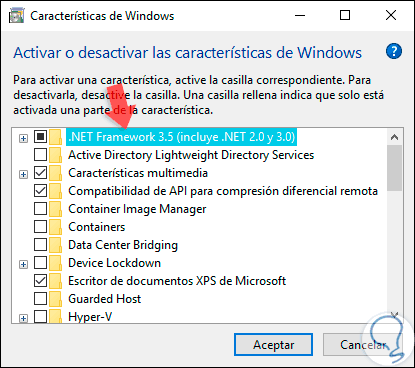
Wenn dieser Prozess ausgeführt wird, übernimmt Windows 10 die .NET-Binärdateien und andere Dateien, die für seine Leistung von entscheidender Bedeutung sind. Wenn das Gerät nicht die erforderlichen Eigenschaften aufweist, kann dieser Fehler zugelassen werden.
- 0x800F081F: Dieser Fehler bedeutet, dass Windows 10 die .NET-Quelldateien für die Installation nicht finden kann, um ihren Verlauf auszuführen.
- 0x800F0906: Mit diesem Fehler konnte Windows 10 die .NET-Quelldateien nicht herunterladen, keine Internetverbindung herstellen oder eine Funktion oder einen .NET-Funktionsdienst nicht installieren.
- 0x800F0907: Für diesen Fehler hat das DISM-Tool einen Fehler generiert oder die Konfiguration der lokalen Netzwerkrichtlinie hat verhindert, dass Windows eine Verbindung zum Netzwerk herstellt
- 0x800F0922: Bei der Verarbeitung erweiterter .NET-Installationsprogramme oder generischer Befehle ist ein Fehler aufgetreten.
Jetzt wird TechnoWikis erklären, wie wir diesen Fehler beheben und das .NET Framework somit wie erwartet verwenden können.
1. Aktivieren Sie .NET Framework mit dem Dienstprogramm DISM in Windows 10
Der Nutzen der Verwaltung und Wartung des Image der Implementierung DISM ist ein Tool, das in der Befehlszeile verwendet werden kann, dank dessen wir die Wartung und die Vorbereitung der Images von Windows ausführen können, da es mit den Images von Windows PE, Environment of Recovery, kompatibel ist Windows (Windows RE) und Windows-Einstellungen.
Für diesen Vorgang benötigen wir ein ISO-Image von Windows 10, das unter folgendem offiziellen Link heruntergeladen werden kann:
Einmal heruntergeladen, können wir es auf eine DVD oder einen USB-Boot aufnehmen und müssen es anschließend auf dem Computer mounten. Dazu klicken wir mit der rechten Maustaste auf das Image und wählen die Option “Mount”:
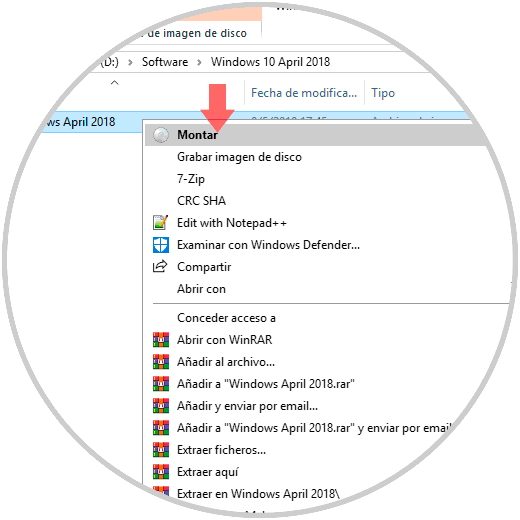
Dadurch wird ein virtuelles Laufwerk mit dem Windows 10-Image erstellt. Beachten Sie in diesem Fall, dass der Buchstabe K zugewiesen wurde:
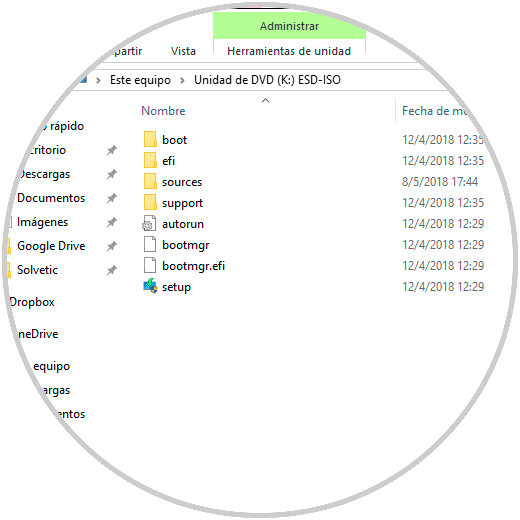
Nun werden wir als Administratoren zur Eingabeaufforderung gehen und dort die folgende Syntax ausführen:
dism / online / enable-feature / featurename: NetFx3 / All / Quelle: [Unit]: sources sxs / LimitAccess
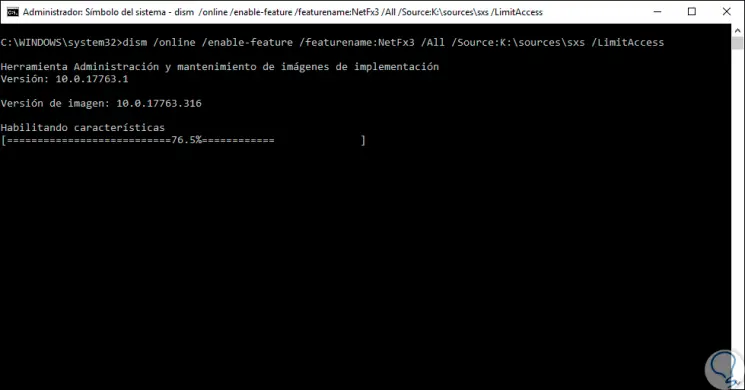
Wir können sehen, dass der Prozess der Installation der .NET Framework-Funktionen automatisch gestartet wird. Sobald dieser Vorgang abgeschlossen ist, können wir die virtuelle Einheit auswerfen, indem wir mit der rechten Maustaste darauf klicken und “Auswerfen” auswählen:
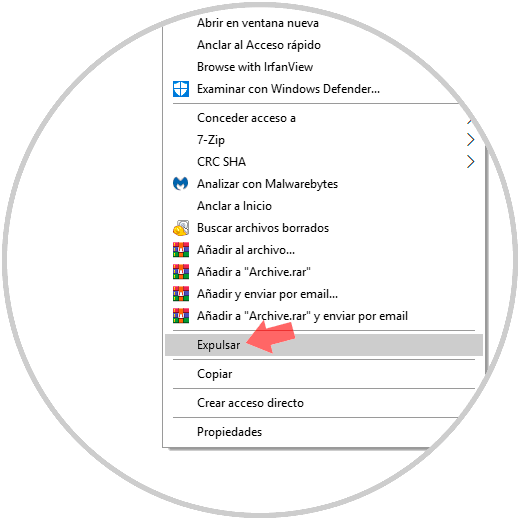
2. Bearbeiten Sie die Gruppenrichtlinien von Windows 10, um das Framework zu reparieren
Wie bereits erwähnt, wirken sich einige Richtlinien möglicherweise direkt auf das Verhalten des Systems aus, wenn .NET Framework ausgeführt wird. Für diese Option verwenden wir den Gruppenrichtlinien-Editor, der für Windows 10 Pro, Enterprise und Education verfügbar ist.
Um darauf zuzugreifen, verwenden wir die folgende Tastenkombination und führen den Befehl gpedit.msc aus
+ R
gpedit.msc
Im angezeigten Fenster gehen wir zur folgenden Route:
- Gerätekonfiguration
- Administrative Vorlagen
- System
Dort finden wir im zentralen Bereich die Richtlinie “Festlegen der Konfiguration für die Installation optionaler Komponenten und die Reparatur von Komponenten”: 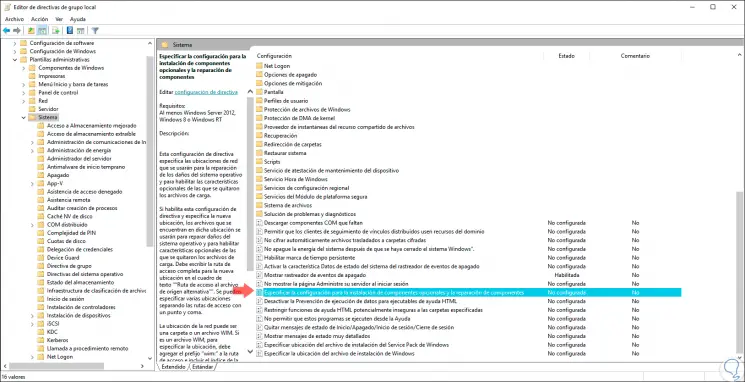
Wir doppelklicken darauf und aktivieren im Popup-Fenster das Feld “Aktiviert”. Klicken Sie auf die Schaltfläche “Übernehmen” und dann auf “Übernehmen”, um die Änderungen zu speichern.
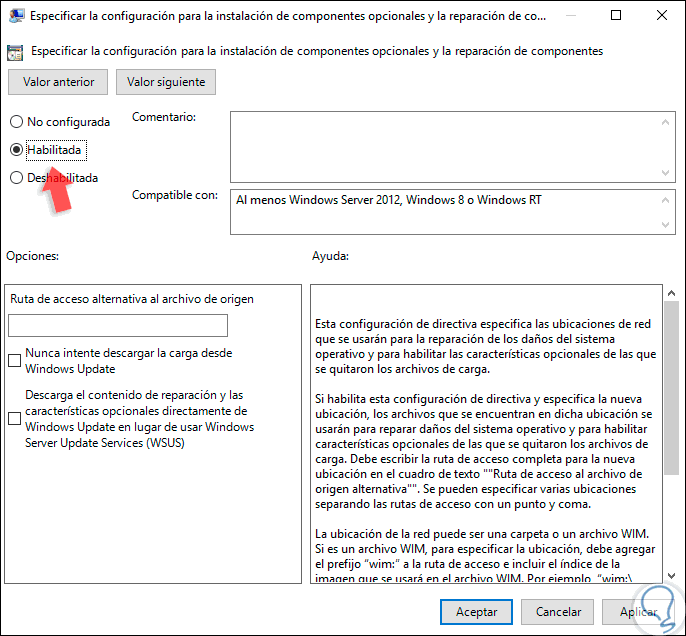
3. Installieren Sie Microsoft .NET Framework Windows 10 neu, um das Framework zu reparieren
Wie bereits erwähnt, ist die .NET Framework-Funktion standardmäßig deaktiviert und sobald sie aktiviert ist und der Fehler 0x800f081f generiert wird, können wir diese Funktion neu installieren.
Dazu gehen wir auf folgende Route:
- Bedienfeld
- Programme
- Programme und Funktionen
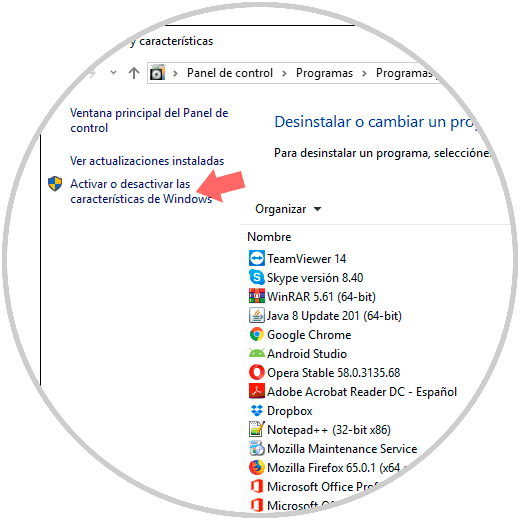
Dort klicken wir auf die Zeile “Aktivieren oder Deaktivieren der Funktionen von Windows” an der Seite und suchen im erweiterten Fenster die Zeile “.NET Framework 3.5”. Dort müssen wir Ihre Box deaktivieren und auf OK klicken, um sie deinstallieren zu lassen, und dann den Vorgang wiederholen, indem wir die Box erneut aktivieren, um sie zu aktivieren.
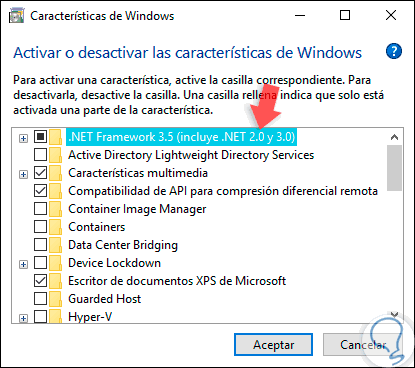
4. Führen Sie das Offline-Installationsprogramm für .NET aus, um das Framework zu reparieren
In einigen Situationen sind einige der .NET-Update-Installationsdateien beschädigt oder weisen bei der Kommunikation mit Microsoft-Servern einen Fehler auf. Es empfiehlt sich, das Offline-Installationsprogramm für .NET Framework herunterzuladen und die Installation auszuführen von dort
Dieses Installationsprogramm ist unter dem folgenden offiziellen Microsoft-Link verfügbar. Dieses Installationsprogramm ist ein lokales Update, das mit allen Versionen von .NET kompatibel ist. Am häufigsten wird es verwendet, wenn keine Internetverbindung besteht.
Nach dem Herunterladen fahren wir mit dem .NET Framework-Installationsprozess fort:
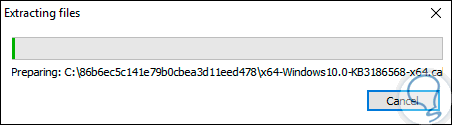
5. Installieren Sie Updates manuell, um das Framework zu reparieren
Einer der häufigsten Fehler mit dem Fehler in .NET sind Verbindungsprobleme mit den Update-Servern, sodass der Versuch, diesen Prozess manuell auszuführen, eine praktikable Option ist, um den optimalen Status des .NET Framework-Updates in Windows 10 zuzulassen .
Für diesen Prozess müssen wir zu dem folgenden Microsoft-Link gehen, der als Global Catalog bezeichnet wird:
Dort werden wir nach .NET suchen und in der Liste, die wir heruntergeladen haben, das neueste Update für die spätere Installation herunterladen:
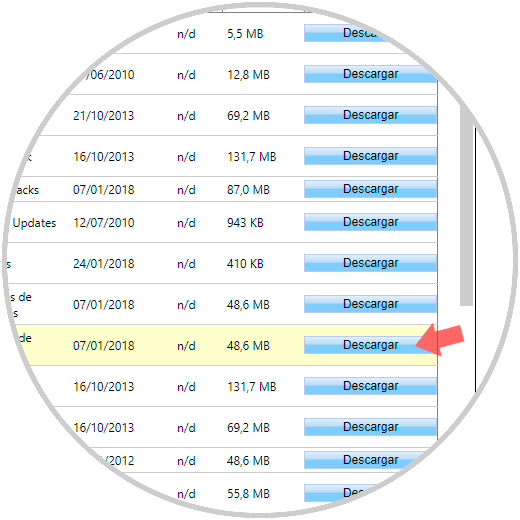
6. Führen Sie den SFC-Befehl in Windows 10 aus, um das Framework zu reparieren
SFC (System File Checker) ist ein Kommandodienstprogramm, mit dem wir eine detaillierte Analyse des Dateisystems durchführen können, um Fehler zu erkennen.
Dazu greifen wir als Administratoren auf das Symbol des Systems zu und führen dort die folgende Zeile aus:
sfc / scannow
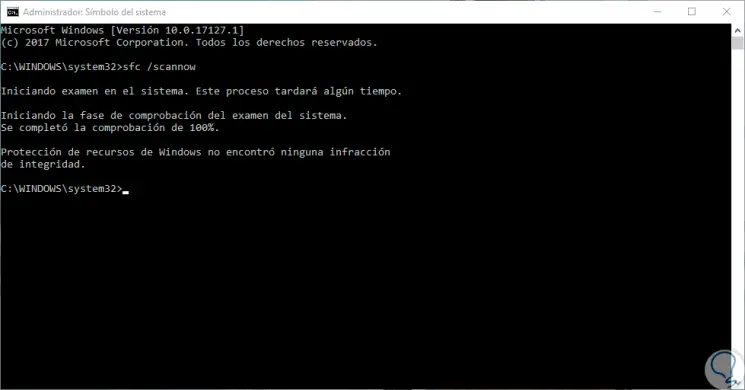
Es ist auch möglich, die folgende Zeile auszuführen. Dies ist für die Überwachung des Windows 10-Abbilds verantwortlich.
DISM.exe / Online / Bereinigungs-Image / Restorehealth
7. Starten Sie Windows Update-Komponenten in Windows 10 neu, um das Framework zu reparieren
Eine andere verfügbare Option besteht darin, alle Updatekomponenten von Windows Update neu zu starten, um Fehler dieses Typs auszuschließen. Dazu greifen wir als Administratoren auf das Systemsymbol zu und führen dort jede der folgenden Zeilen aus. Danach können wir das System neu starten und den Status von .NET überprüfen.
- Net Stop Bits
- Net Stop wuauserv
- Net Stop appidsvc
- Net Stop cryptsvc
- Ren% systemroot% SoftwareDistribution SoftwareDistribution.bak
- Ren% systemroot% system32catroot2 catroot2.bak
- Net Start Bits
- Net Start wuauserv
- Net Start appidsvc
- Net Cryptsvc starten
8. Verwenden Sie die Windows Update-Problembehandlung in Windows 10, um das Framework zu reparieren
Windows 10 enthält ein Dienstprogramm, das für die Überwachung verantwortlich ist, um jeden Systemparameter speziell auf Fehler zu überwachen, und das das Werkzeug des Problemlösers ist.
Um darauf zuzugreifen, gehen wir zur folgenden Route:
- Zuhause
- Konfiguration
- Update und Sicherheit
- Beheben Sie Probleme
Dort finden wir die Zeile “Windows Update” und beim Anklicken wird die Schaltfläche “Execute the problem solver” angezeigt: 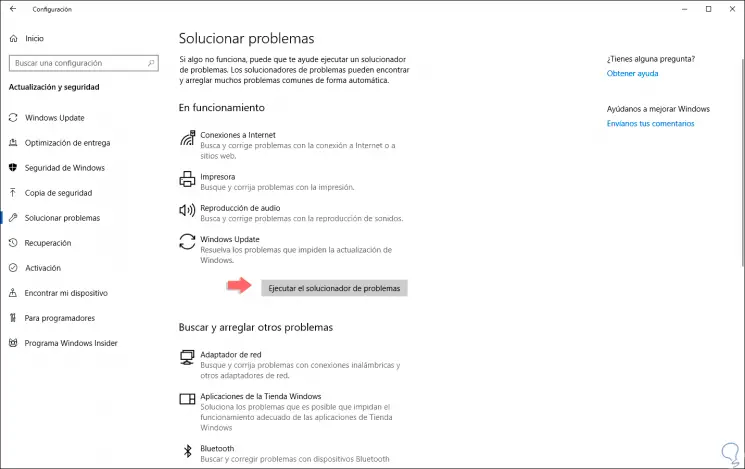
Wir klicken darauf und es wird dem Prozess der Fehleranalyse in Windows Update Platz machen. Hierdurch wird eine in Update vorhandene Anomalie festgestellt, die den genannten Fehler verursachen kann.
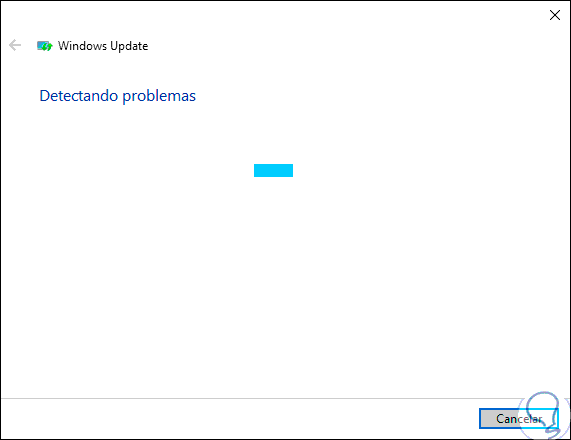
Wie wir sehen können, gibt es verschiedene Möglichkeiten, eine integrale Lösung für den Fehler 0x800f081f zu finden, und es liegt an uns, diejenige auszuwählen, die sich am besten an unsere Situation anpasst.